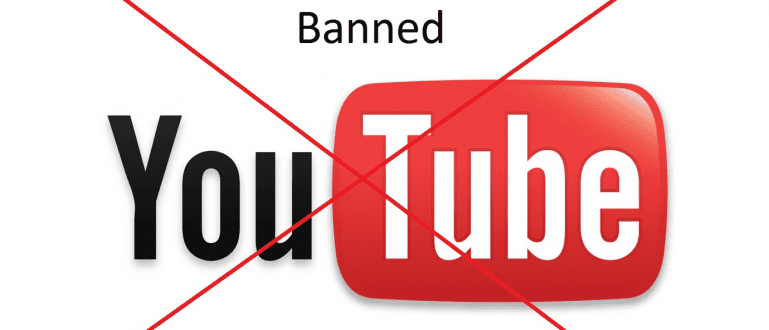Nababagot sa uri ng pagsusulat sa iyong Xiaomi cellphone? Kung gayon, tingnan ang sumusunod na artikulo sa kung paano baguhin ang mga font ng Xiaomi nang walang ugat at mga application (Update 2020)
Isa ka ba sa mga gumagamit ng Android smartphone na ginawa ng Xiaomi at gustong baguhin ang font sa Xiaomi smartphone na iyong ginagamit?
Mukhang maaari mong subukang baguhin ang Xiaomi font sa sumusunod na paraan, gang!
Pinapadali ng Xiaomi para sa mga user nito na baguhin ang uri ng pagsusulat ng kanilang Android smartphone.
Bilang karagdagan sa pagbibigay ng mas kaakit-akit na hitsura, ang pagpapalit ng font ay maaari ring gawing mas personal ang ating mga smartphone.
Well, kung gayon paano paano baguhin ang font ng Xiaomi walang ugat o mag-install ng mga karagdagang application? Tingnan lamang ang sumusunod na artikulo ni Jaka.
Paano Baguhin ang Pagsusulat sa Mga Teleponong Xiaomi na Walang Root at Walang Application
Ang pagpapalit ng uri ng pagsulat sa HP ay hindi mahirap. Ang Xiaomi mismo ay nagbigay ng isang tampok upang baguhin ang font nang walang karagdagang mga application.
Sa kasamaang palad, hindi alam ng maraming tao kung paano baguhin ang font. Mayroong dalawang paraan na maaari mong ilapat upang baguhin ang font ng iyong Xiaomi cellphone.
Ang unang paraan ay sa pamamagitan ng Themes application at ang pangalawang paraan ay ang paggamit ng mga karagdagang application mula sa Play Store.
Ito ay kinakailangan upang malaman ang pangalawang paraan, maaari mong gawin ito kung ang application Mga tema huwag lumitaw.
Upang hindi mas malito, isaalang-alang ang artikulo kung paano baguhin ang font ng Xiaomi sa ibaba.
Paano Baguhin ang Mga Font ng Xiaomi sa pamamagitan ng Themes App
Ang unang paraan para mapalitan ang Xiaomi font ay sa pamamagitan ng Themes or Themes application sa iyong Xiaomi cellphone.
Narito ang mga hakbang.
Hakbang 1: Buksan ang Themes App
- buksan mo Application ng mga tema o Mga Tema nasa iyong Xiaomi cellphone.

Hakbang 2: I-type ang salitang "Libre"
- Pagkatapos nito, i-type mo ang salita Libre o font sa larangan ng paghahanap.

- Matapos lumabas ang mga resulta ng paghahanap, mag-scroll ka pababa upang hanapin ang seksyon ng font tulad ng ipinapakita sa ibaba pagkatapos ay mag-click Tingnan lahat.

Hakbang 3: Pumili ng Font
- Piliin ang font ayon sa iyong kagustuhan at i-click I-download nang Libre.
Mayroong maraming mga uri ng mga font na magagamit sa application. Kaya, huwag mag-alala dahil tiyak na mahahanap mo ang iyong paboritong uri ng font.

- Pagkatapos ay i-click Mag-apply o Mag-apply.

Hakbang 4: I-reboot ang Xiaomi Phone
- Kung ang iyong Xiaomi cellphone ay hihilingin na i-reboot, i-click lamang I-reboot.

- Pagkatapos mag-restart ang iyong cellphone, awtomatikong mag-iiba ang font ng iyong Xiaomi cellphone.

Para sa impormasyon, iba-iba ang pagpili ng mga font sa bawat Xiaomi cellphone. Sa Xiaomi Redmi Note 5, mayroon lamang anim na pagpipilian ng font. Habang sa ibang Xiaomi cellphone, mas marami ang mga variation ng font.
Ibinabalik ang Mga Font ng Xiaomi sa Mga Default na Setting
Kung gusto mong ibalik ang iyong Xiaomi font sa mga unang setting. Narito ang mga hakbang nang hindi kinakailangang mag-hard reset sa iyong Xiaomi cellphone.
Hakbang 1: Pumunta sa Theme Store o Mga Tema o Tema
- Buksan ang application ng Theme Store o Mga Tema sa iyong Xiaomi cellphone.

Hakbang 2: I-click ang Profile
- Susunod, i-click mo Profile Ikaw ay nasa kanang sulok sa ibaba ng pangunahing pahina.

Hakbang 3: I-click ang Tema
- Pagkatapos nito, i-click mo Tema pagkatapos ay piliin muli ang tema Pamantayan.

- Susunod, i-click mo Mag-apply o Mag-apply at piliin muli ang opsyon Reload.

Maghintay ka sandali dahil magre-reboot ang iyong Xiaomi cellphone. Pagkatapos i-on muli, ang iyong Xiaomi cellphone font ay babalik sa orihinal nitong estado o sa mga default na setting.
Pagbabago ng Mga Font sa Xiaomi Phones Gamit ang Apex Launcher Application
Buweno, kung sa tingin mo ay gusto mong maging mas malikhain at gusto mong magmukhang kakaiba at karaniwan ang font, maaari mong i-install ang application Apex Launcher.
 Apps Desktop Enhancement Nagda-DOWNLOAD ang Android
Apps Desktop Enhancement Nagda-DOWNLOAD ang Android Maaari mong itakda ang font o mga titik sa bahay, drawer ng app, at iba't ibang mga folder! Astig diba? Narito kung paano!
Pagbabago ng Mga Font sa Home Screen
Hakbang 1: Buksan ang Apex Launcher App
- Buksan ang Apex Launcher app at piliin ang Mga Setting.

Hakbang 2: I-click ang Home Screen
- Pagkatapos mong buksan ang Home Screen, pipiliin mong muli ang Layout at Style.

Hakbang 3: I-click ang Label ng Font
- click mo Mga Label ng Font, mag-scroll pababa, at piliin kung aling typeface ang gusto mo.

Pagpapalit ng Mga Font sa App Drawer
Hakbang 1: Buksan ang Apex Launcher App
- Buksan ang Apex Launcher app at piliin ang Mga Setting.

Hakbang 2: I-click ang App Drawer
- Pagkatapos mong buksan ang App Drawer, pipiliin mong muli ang Drawer Layout at Icons.

Hakbang 3: I-click ang Label ng Font
- click mo Mga Label ng Font at piliin kung aling typeface ang gusto mo.

Pagbabago ng Font ng Folder
Hakbang 1: Buksan ang Apex Launcher App
- Buksan ang Apex Launcher app at piliin ang Mga Setting.

Hakbang 2: Pumili ng Font
- I-click ang menu ng Mga Folder.

- Pagkatapos ay mag-scroll ka pababa at mag-click Mga Label ng Font Pagkatapos ay piliin kung aling uri ng font ang gusto mo.

Iyan ay 2 paraan upang baguhin ang mga font sa Xiaomi nang walang ugat at mag-install ng mga karagdagang application gamit ang Apex Launcher.
Kung nalilito ka pa, maaari kang magtanong sa column ng mga komento. Good luck!
Tiyaking binabasa mo rin ang mga kaugnay na artikulo font o iba pang kawili-wiling mga post mula sa Andini Anissa.